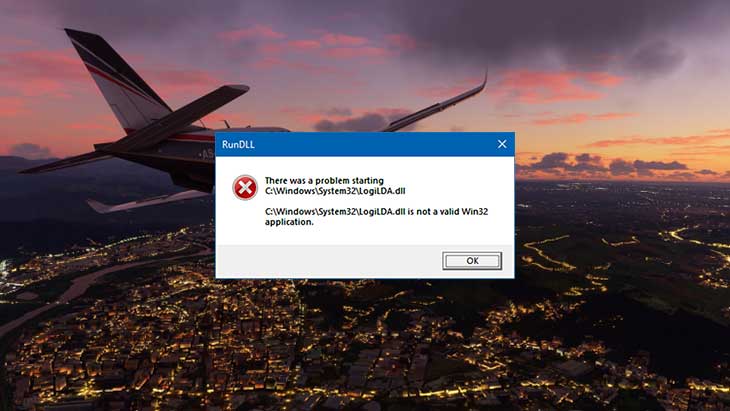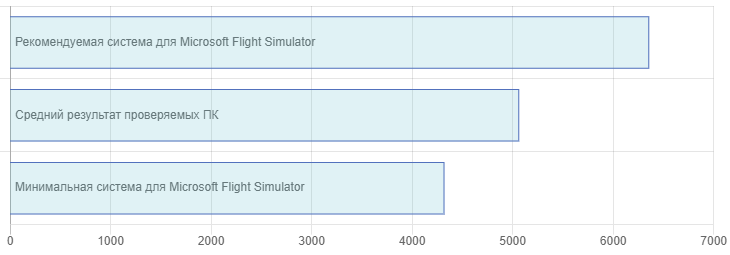что делать если не запускается microsoft flight simulator 2020
Решение технических проблем в Microsoft Flight Simulator 2020
18 августа вышел Microsoft Flight Simulator 2020. Новинка от Asobo Studio получила восторженные отзывы критиков, но несмотря на это многие игроки столкнулись со сложностями при запуске игры. Мы решили собрать список всех известных решений технических проблем.
Зависает установка Microsoft Flight Simulator 2020
При установке игры многие пользователи столкнулись с зависанием. Проверьте, не содержит ли путь к игре русских букв, если да, то исправьте на латиницу. Выполните проверку и очистку жесткого диска (в редких случаях может помочь замена кабеля SATA).
Microsoft Flight Simulator 2020 не запускается
Если после установки игры она не работает, попробуйте перезапустить Steam, если это не поможет, то следуйте инструкции:
Нет наград за Premium Deluxe
Если вы купили премиум издание Microsoft Flight Simulator 2020 и не получили обещанных подарков, закройте игру и клиент Steam, а после зайдите обратно.
Игра перестала запускаться
Если игра престала открываться, то возможно вы установили конфликтующие программы. Проверьте последние загрузки в меню Установки и удаления программ, а также откройте диспетчер задач и закройте все действующие процессы Microsoft Flight Simulator 2020.
Низкий FPS
Начните со стандартных решений: проверьте системные требования, актуальность ваших драйверов, попробуйте понизить настройки графики и разрешения, выполните чистку и перезапуск ПК. Если не помогло, то отключите всевозможные программы, которые ускоряют игры. Последний вариант — полная переустановка операционной системы
Ошибка DirectX
Увидели ошибку формата DirectX Runtime Error, DXGI_ERROR_DEVICE_HUNG, DXGI_ERROR_DEVICE_REMOVED или DXGI_ERROR_DEVICE_RESET? Обновите драйвера видеокарты, отключите G-Sync и проверьте целостность системных файлов. Также иногда эту проблему может вызывать перегрев видеокарты.
Ошибка DLL
Такие ошибки как dll is missing, d3d11.dll, msvcp110.dll не найден и другие свидетельствую о том, что у на ПК отсутствует определенный DLL-файл. Учтите, что скачивать такие файлы необходимо только с официальных сайтов.
Ошибка 0xc000007b
Если вы увидели ошибку “This application was unable to start correctly (0xc000007b)”, то это означает что необходимо обновить драйверы NVidia.
Не нашли решения своей проблемы в Microsoft Flight Simulator 2020? Напишите об этом в комментариях.
Все ошибки в Microsoft Flight Simulator 2020
Первые пользователи этого долгожданного симулятора столкнулись с рядом проблем в Microsoft Flight Simulator 2020. Медленная загрузка, сбои при загрузке, отсутствие контента и многое другое.
Есть несколько распространенных ошибок, мешающих потенциальным пилотам попасть в кабину и выехать на взлетно-посадочную полосу, и поэтому мы здесь, чтобы помочь. У нас есть советы и исправления для наиболее распространенных на данный момент проблем с Microsoft Flight Simulator 2020, которые должны помочь вам получить необходимое разрешение от службы управления воздушным движением, чтобы начать свое следующее путешествие.
Microsoft Flight Simulator 2020 низкая скорость загрузки
Microsoft Flight Simulator 2020 – это огромная игра, и многие игроки пытаются получить к ней доступ, в то же время серверы перегружены. Если у вас низкая скорость интернета с Microsoft Flight Simulator 2020, Microsoft предлагает следующее:
Другие способы увеличить скорость загрузки – это использовать проводное соединение и избегать загрузки через Wi-Fi, отключить любое программное обеспечение безопасности, такое как брандмауэр или антивирус, которое может повлиять на него, или изменить место установки на другую папку или диск. Если вы обнаружите, что игра зависает, закройте приложение, а затем перезапустите его, а не ждите, и ваша загрузка продолжится с того места, где была раньше.
Microsoft Flight Simulator не запускается
В настоящее время существует известная проблема с этой версией Windows, при которой в начале установки будет сообщаться код ошибки, поэтому в качестве временного решения вы можете попробовать использовать приложение Xbox для запуска программы.
Чтобы получить его, откройте приложение Microsoft Store, найдите Xbox, затем выберите приложение Xbox (бета). После установки войдите в систему и запустите Microsoft Flight Simulator.
Microsoft Flight Simulator 2020 сообщение об ошибке диска
Если вы ранее получали это сообщение об ошибке, оно должно было быть решено теперь, когда прошла официальная дата выпуска. Если проблема не исчезла, проверьте настройки даты, времени и региона на вашем компьютере, чтобы убедиться, что они верны и соответствуют региону покупки.
Вам также может потребоваться получить доступ к настройкам Защитника Windows и временно отключить сканирование в реальном времени, установить высокий приоритет игры и отключить любые наложения.
Конечно, если у вас есть физическая версия Microsoft Flight Simulator, убедитесь, что в ваш компьютер вставлен правильный диск.
Не грузится Microsoft Flight Simulator 2020
Если вы запускаете Microsoft Flight Simulator и обнаруживаете, что процесс загрузки останавливается, а синяя полоса висит, выйдите из программы, нажав Alt + F4. Попробуйте перезапустить игру еще пару раз, и если это не решит проблему, запустите программу от имени администратора. Эта ошибка в настоящее время изучается, поэтому вскоре она будет устранена.
В Microsoft Flight Simulator 2020 отсутствует deluxe или Premium контент 
Если вы используете симулятор в Steam или Магазине Windows и не видите имеющийся у вас контент Deluxe или Premium, полностью выйдите из Microsoft Flight Simulator и Steam / Windows Store. Затем перезагрузите Steam / Windows Store, затем снова запустите симулятор и отправляйтесь на магазин, где вы должны увидеть, что контент Deluxe или Premium теперь помечен как принадлежащий и доступен для загрузки.
Технические проблемы Microsoft Flight Simulator 2020
Авиасимулятор Microsoft Flight Simulator вышел на ПК 18 августа 2020 года. Разработчик – Asobo Studio (A Plague Tale: Innocence, Zoo Tycoon и другие ). Если у вас возникли технические проблемы с игрой, то первым делом проверьте свой ПК на соответствие системным требованиям.
Если вам самостоятельно удалось найти решение какой-либо проблемы, пожалуйста помогите другим пользователям и напишите о своем варианте решения в комментариях.
Важно: Путь к игре не должен содержать русских букв и спец. символов. Все названия папок должны быть на латинице.
Самые частые ошибки:
Microsoft Flight Simulator 2020 перестала запускаться
Ошибка при запуске Microsoft Flight Simulator 2020
Способ 1: Перезапустите клиент Steam
Способ 2: Закройте Steam и перейдите в папку C:\Program Files\Steam\ (либо который вы выбрали при установке Steam).
Удалите файлы, перечисленные ниже:
Теперь запустите Steam.exe из папки, в которой установлен Steam, а не из ярлыка на рабочем столе.
Повторите проверку проблемы.
Внимание. Данный процесс не окажет влияния на ваши установленные игры.
Если проблема не устранена, убедитесь, что ваш компьютер и сеть оптимизированы для Steam:
Скачайте и установите VC++ 2013.
И другие необходимые библиотеки.
Попробуйте удалить Visual C++. Затем установите Visual C++ из папки с игрой:
Если Microsoft Flight Simulator 2020 не запускается и при этом не появляется никаких ошибок. Если вы запускаете игру впервые, то попробуйте просто подождать.
Советы от разработчиков:
Обновите драйвера видеокарты
Также убедитесь, что вы используете новейшие Nvidia PhysX (для видеокарт Nvidia) и DirectX.
Также убедитесь, чтобы в настройках панели управления Nvidia опция была установлена на «Application Controlled» (Управление из приложения).
Еще один способ – запуск игры от имени администратора:
Попробуйте понизить разрешение экрана перед запуском игры.
Проверьте, чтобы ваша операционная система Windows и стороннее программное обеспечение было обновлено до новых версий.
Загрузите Visual C ++ 2017 Redistributable:
Установите обе версии.
Смотрите дополнительные советы ниже:
Для пользователей Windows:
Для пользователей Mac OS:
Microsoft Flight Simulator 2020 зависла в процессах
Запустите Microsoft Flight Simulator 2020 в режиме совместимости с другой ОС.
Иногда проблемой является надстройка драйвера Nvidia GeForce Experience. Отключите в ней все оптимизации для игры.
На видеокартах AMD проблемы может создавать приложение Gaming Evolved (Raptr). Попробуйте его временно отключить или удалить.
Если в диспетчере задач есть Nvidia Capture Service, попробуйте завершить процесс. Завершите другие процессы, связанные с захватом видео.
Обновите драйвер видеокарты.
Также см. советы «Не запускается».
Оптимизация Microsoft Flight Simulator 2020 на PC
Это довольно большой вопрос. Можно выполнить несколько действий для улучшения работы.
Понизьте настройки графики
Это первое, что следует сделать. Попробуйте понизить графические настройки в игре и поставить минимально возможное разрешение. Большой эффект на производительность оказывают тени, сглаживание и качество текстур.
Разгоните процессор и видеокарту
Такие элементы вашего ПК, как видеокарта, процессор и даже оперативная память, можно ускорить с помощью разгона. Перед тем, как начинать разгон, убедитесь, что у вас достаточно мощный блок питания и хорошее охлаждение компонентов ПК. Учтите, что некоторые видеокарты (обычно с добавлением OC Edition в названии) уже от производителя идут с завышенными частотами. Не нужно пытаться разгонять ноутбук. Абсолютное большинство этих устройств оснащено слабой системой охлаждения, не предназначенной для работы на повышенных частотах. Кроме того встроенная видеокарта обычно слишком слаба для разгона. Вы можете найти дополнительную информацию по этому вопросу в интернете
Убрать ненужные процессы из автозагрузки
Нажмите кнопку «Пуск» (или клавишу с логотипом Windows слева от пробела). Введите команду msconfig, после чего нажмите Enter. Откроется окно конфигурации системы откройте вкладку «Автозагрузка» (в Win 10 нажать CTRL+ALT+DELETE и открыть ту же самую вкладку). Здесь перечислен список программ, которые автоматически загружаются вместе с Windows. Отключите загрузку всего ненужного (если не знаете для чего используется приложение, то не отключайте его из автозагрузки, в противном случае вы рискуете повредить запуск загрузки). Перезагрузите компьютер. Отключите временно программы (браузер, Skype и т.п.). Запустите Microsoft Flight Simulator 2020.
Ускорьте работу ОС
Отключите эффекты Aero в Windows, деактивируйте неиспользуемые службы, системные звуки и другое.
Флешка в качестве оперативной памяти
Щелкните правой кнопкой мыши на флешке и выберите «Свойства». Перейдите на вкладку «Ready Boost», активируйте «Использовать это устройство» (“Use this device”).
Ошибка DirectX в Microsoft Flight Simulator 2020
Ошибки вида: DirectX Runtime Error, DXGI_ERROR_DEVICE_HUNG, DXGI_ERROR_DEVICE_REMOVED, DXGI_ERROR_DEVICE_RESET.
Ошибка «Недостаточно памяти»
Возможные причины: игре не хватает оперативной памяти; на жестком диске не хватает места для файла подкачки; вы сами настраивали размер файла подкачки (или отключили его, или использовали софт); некая программа вызывает утечку памяти (откройте диспетчер задач CTRL+ALT+DELETE и отсортируйте приложения по потреблению памяти).
BSOD, как правило, означает какую-то серьезную неполадку в вашей системе, которая не связана с игрой. Первым делом проверьте свой блок питания. При перегреве он будет отключаться. Также, если системе не хватает от него питания, то возможны различные ошибки, включая BSOD. Проведите тестирование других компонентов вашего ПК. В сети можно найти различные утилиты для проверки памяти, жесткого диска и видеокарты.
Не работает управление в Microsoft Flight Simulator 2020
Вытащите устройство ввода (геймпад, мышь) из USB и снова вставьте. Если не работает мышь и клавиатура, то попробуйте отключить геймпад и другие USB-устройства.
Низкий FPS в Microsoft Flight Simulator 2020
Ошибка при установке Microsoft Flight Simulator 2020
Зависла установка. Путь к игре не должен содержать русских букв, только латиница. Выполните проверку и очистку жесткого диска (в редких случаях может помочь замена кабеля SATA). Попробуйте изменить путь установки.
Ошибка Microsoft Visual C++ 2015
«The following component(s) are required to run this program: Microsoft Visual C++ 2015 Runtime»
Установите недостающую библиотеку с сайта Microsoft
Microsoft Flight Simulator 2020 не на весь экран
Нажмите ALT+ENTER. Проверьте настройки игры (оконный режим, разрешение и т.д.). В некоторых случаях помогает изменение частоты обновления (в панели управления Nvidia) с 60 Гц на 59 Гц (нажать «Применить»), и снова вернуть на 60 Гц. Еще один способ: также в панели управления Nvidia перейти в раздел «Регулировка размера и положения рабочего стола». В правом верхнем углу нажать «Восстановить».
Ошибка DLL в Microsoft Flight Simulator 2020
Ошибки вида: dll is missing, d3d11.dll, msvcp110.dll не найден и другие.
ВАЖНО : не рекомендуется скачивать DLL-файлы со сторонних сайтов в попытке заменить ваши отсутствующие или поврежденные файлы DLL. Используйте этот вариант только в крайнем случае.
Обратите внимание, что путь к игре не должен содержать русских букв, только латиница!
Стандартные действия при появлении ошибки DLL :
Сообщение об ошибке MSVCP140.dll. Вам необходимо обновить/установить пакет Visual C++
Это можно сделать по ссылке
https://www.microsoft.com/ru-ru/download/details.aspx?id=48145
Если у вас подключены какие-либо USB-контроллеры (или другие устройства), подключенные к сети, попробуйте отключить их. Сбои при запуске с именами модулей сбоев ntdll.dll и EZFRD64.DLL могут (в частности, для последних) быть связаны с USB-контроллерами или PS2-USB-адаптерами (для различных игр).
Если у вас возникают ошибки api-ms-win-crt-runtime-l1-1-0.dll на Windows 7 или Windows 8.1, Microsoft выпустила патч для устранения этой проблемы.
https://support.microsoft.com/en-us/kb/2999226
Если появляется сообщение об ошибке MSVCR120.dll, перейдите в C:\Windows\System 32 и найдите «MSVCR120.dll». Удалите этот файл. Перейдите в C:\Program Files (x86)\Steam\steamapps\common\Microsoft Flight Simulator 2020\_CommonRedist\vcredist\2013 и запустите «vcredist_x64.exe». Затем нажмите «repair» (исправить).
Microsoft Flight Simulator 2020 зависает
Черный экран Microsoft Flight Simulator 2020
Черный экран а также белый экран, либо другие цвета, может говорить о разных ошибках, но чаще всего это относится к определенной проблеме со стороны видеоподсистемы, и в некоторых случаях виновником может быть планка оперативной памяти. Также уберите разгон процессора и/или видеокарты при условии, что он используется.
Варианты устранения данной ошибки
Оконный режим в Steam
Одной из причин черного экрана могут быть приложения для видеозахвата: Bandicam, AMD ReLive, Ezvid и прочие
Также проблемы могут вызывать приложения, связанные с обработкой видео в играх. К примеру: SweetFX, Overwolf и т.д. Всевозможные модификации аналогично могут быть причиной ошибок. Запомните главное правило: чем меньше программ работает одновременно с игрой, тем лучше. Закройте все ненужное.
Виновником проблемы в некоторых случаях является оперативная память ПК.
Microsoft Flight Simulator 2020 Не сохраняется
Путь к игре не должен содержать русских букв, только латиница.
Ошибки аудио / Нет звука в Microsoft Flight Simulator 2020
Сперва выполните перезагрузку вашего ПК, а затем проверьте звуки в Windows: нажмите иконку динамика в нижнем правом углу, после чего кликайте по ползунку громкости.
Если никаких звуков вы не слышите, то нажмите правой кнопкой мыши (ПКМ) по значку динамика и нажмите «Устройства воспроизведения». В разделе вопроизведение проверьте, какой источник звука установлен по-умолчанию. По нему ПКМ и нажать «Проверка». Если звука нет, то ПКМ по значку и выбрать «Обнаружить неполадки со звуком».
Есть звук в Windows, но нет в игре:
Проверить настройки аудио в настройках самой игры. Обновить DirectX, а также драйвер звуковой карты.
Есть звук, но нет голосов:
Возникли проблемы с файлами озвучки при установке. Проверьте целостность файлов игры в Steam.
Microsoft Flight Simulator 2020 вылетает на рабочий стол
Попробуйте временно отключить антивирус (особенно в случае с Avast!). Также смотрите советы в разделе ошибок при запуске.
Microsoft Flight Simulator 2020 и ошибка 0xc000007b
This application was unable to start correctly (0xc000007b). Самая частая причина появления ошибки при запуске приложения 0xc000007b — проблемы с драйверами NVidia.
Microsoft Flight Simulator → Решение проблем
Microsoft Flight Simulator — продолжение серии олдскульных симуляторов пилотирования самолета. Новая часть игры включает в себя летающие аппараты. Подробнее
Решение проблем Microsoft Flight Simulator
Решение проблем в Microsoft Flight Simulator — не устанавливается? Не запускается? Тормозит? Вылетает? Лагает? Ошибка? Не загружается?
К сожалению, в играх бывают изъяны: тормоза, низкий FPS, вылеты, зависания, баги и другие мелкие и не очень ошибки. Нередко проблемы начинаются еще до начала игры, когда она не устанавливается, не загружается или даже не скачивается. Да и сам компьютер иногда чудит, и тогда в Microsoft Flight Simulator вместо картинки черный экран, не работает управление, не слышно звук или что-нибудь еще.
Что сделать в первую очередь
Системные требования Microsoft Flight Simulator
Второе, что стоит сделать при возникновении каких-либо проблем с Microsoft Flight Simulator, это свериться с системными требованиями. По-хорошему делать это нужно еще до покупки, чтобы не пожалеть о потраченных деньгах.
Минимальные системные требования Microsoft Flight Simulator:
Windows 10, версия 1909, Процессор: Intel i5-4460, 8 ГБ ОЗУ, 150 ГБ HDD, NVIDIA GeForce GTX 770 Видеопамять: 2 ГБ, 5 Мбит, Клавиатура, мышь
Каждому геймеру следует хотя бы немного разбираться в комплектующих, знать, зачем нужна видеокарта, процессор и другие штуки в системном блоке.
Файлы, драйверы и библиотеки
Практически каждое устройство в компьютере требует набор специального программного обеспечения. Это драйверы, библиотеки и прочие файлы, которые обеспечивают правильную работу компьютера.
Начать стоит с драйверов для видеокарты. Современные графические карты производятся только двумя крупными компаниями — Nvidia и AMD. Выяснив, продукт какой из них крутит кулерами в системном блоке, отправляемся на официальный сайт и загружаем пакет свежих драйверов:
Обязательным условием для успешного функционирования Microsoft Flight Simulator является наличие самых свежих драйверов для всех устройств в системе. Скачайте утилиту Driver Updater, чтобы легко и быстро загрузить последние версии драйверов и установить их одним щелчком мыши:
Фоновые процессы всегда влияют на производительность. Вы можете существенно увеличить FPS, очистив ваш ПК от мусорных файлов и включив специальный игровой режим с помощью программы Advanced System Optimizer
Microsoft Flight Simulator не скачивается. Долгое скачивание. Решение
Скорость лично вашего интернет-канала не является единственно определяющей скорость загрузки. Если раздающий сервер работает на скорости, скажем, 5 Мб в секунду, то ваши 100 Мб делу не помогут.
Если Microsoft Flight Simulator совсем не скачивается, то это может происходить сразу по куче причин: неправильно настроен роутер, проблемы на стороне провайдера, кот погрыз кабель или, в конце-концов, упавший сервер на стороне сервиса, откуда скачивается игра.
Microsoft Flight Simulator не устанавливается. Прекращена установка. Решение
Перед тем, как начать установку Microsoft Flight Simulator, нужно еще раз обязательно проверить, какой объем она занимает на диске. Если же проблема с наличием свободного места на диске исключена, то следует провести диагностику диска. Возможно, в нем уже накопилось много «битых» секторов, и он банально неисправен?
В Windows есть стандартные средства проверки состояния HDD- и SSD-накопителей, но лучше всего воспользоваться специализированными программами.
Но нельзя также исключать и вероятность того, что из-за обрыва соединения загрузка прошла неудачно, такое тоже бывает. А если устанавливаете Microsoft Flight Simulator с диска, то стоит поглядеть, нет ли на носителе царапин и чужеродных веществ!
Microsoft Flight Simulator не запускается. Ошибка при запуске. Решение
Microsoft Flight Simulator установилась, но попросту отказывается работать. Как быть?
Выдает ли Microsoft Flight Simulator какую-нибудь ошибку после вылета? Если да, то какой у нее текст? Возможно, она не поддерживает вашу видеокарту или какое-то другое оборудование? Или ей не хватает оперативной памяти?
Помните, что разработчики сами заинтересованы в том, чтобы встроить в игры систему описания ошибки при сбое. Им это нужно, чтобы понять, почему их проект не запускается при тестировании.
Обязательно запишите текст ошибки. Если вы не владеете иностранным языком, то обратитесь на официальный форум разработчиков Microsoft Flight Simulator. Также будет полезно заглянуть в крупные игровые сообщества и, конечно, в наш FAQ.
Если Microsoft Flight Simulator не запускается, мы рекомендуем вам попробовать отключить ваш антивирус или поставить игру в исключения антивируса, а также еще раз проверить соответствие системным требованиям и если что-то из вашей сборки не соответствует, то по возможности улучшить свой ПК, докупив более мощные комплектующие.
В Microsoft Flight Simulator черный экран, белый экран, цветной экран. Решение
Проблемы с экранами разных цветов можно условно разделить на 2 категории.
Во-первых, они часто связаны с использованием сразу двух видеокарт. Например, если ваша материнская плата имеет встроенную видеокарту, но играете вы на дискретной, то Microsoft Flight Simulator может в первый раз запускаться на встроенной, при этом самой игры вы не увидите, ведь монитор подключен к дискретной видеокарте.
Во-вторых, цветные экраны бывают при проблемах с выводом изображения на экран. Это может происходить по разным причинам. Например, Microsoft Flight Simulator не может наладить работу через устаревший драйвер или не поддерживает видеокарту. Также черный/белый экран может выводиться при работе на разрешениях, которые не поддерживаются игрой.
Microsoft Flight Simulator вылетает. В определенный или случайный момент. Решение
Играете вы себе, играете и тут — бац! — все гаснет, и вот уже перед вами рабочий стол без какого-либо намека на игру. Почему так происходит? Для решения проблемы стоит попробовать разобраться, какой характер имеет проблема.
Если вылет происходит в случайный момент времени без какой-то закономерности, то с вероятностью в 99% можно сказать, что это ошибка самой игры. В таком случае исправить что-то очень трудно, и лучше всего просто отложить Microsoft Flight Simulator в сторону и дождаться патча.
Однако если вы точно знаете, в какие моменты происходит вылет, то можно и продолжить игру, избегая ситуаций, которые провоцируют сбой.
Однако если вы точно знаете, в какие моменты происходит вылет, то можно и продолжить игру, избегая ситуаций, которые провоцируют сбой. Кроме того, можно скачать сохранение Microsoft Flight Simulator в нашем файловом архиве и обойти место вылета.
Microsoft Flight Simulator зависает. Картинка застывает. Решение
Ситуация примерно такая же, как и с вылетами: многие зависания напрямую связаны с самой игрой, а вернее с ошибкой разработчика при ее создании. Впрочем, нередко застывшая картинка может стать отправной точкой для расследования плачевного состояния видеокарты или процессора.Так что если картинка в Microsoft Flight Simulator застывает, то воспользуйтесь программами для вывода статистики по загрузке комплектующих. Быть может, ваша видеокарта уже давно исчерпала свой рабочий ресурс или процессор греется до опасных температур?Проверить загрузку и температуры для видеокарты и процессоров проще всего в программе MSI Afterburner. При желании можно даже выводить эти и многие другие параметры поверх картинки Microsoft Flight Simulator.Какие температуры опасны? Процессоры и видеокарты имеют разные рабочие температуры. У видеокарт они обычно составляют 60-80 градусов по Цельсию. У процессоров немного ниже — 40-70 градусов. Если температура процессора выше, то следует проверить состояние термопасты. Возможно, она уже высохла и требует замены.Если греется видеокарта, то стоит воспользоваться драйвером или официальной утилитой от производителя. Нужно увеличить количество оборотов кулеров и проверить, снизится ли рабочая температура.
Microsoft Flight Simulator тормозит. Низкий FPS. Просадки частоты кадров. Решение
Один из них — специальная программа под названием Advanced System Optimizer. Она сделана специально для тех, кто не хочет вручную вычищать компьютер от разных временных файлов, удалять ненужные записи реестра и редактировать список автозагрузки. Advanced System Optimizer сама сделает это, а также проанализирует компьютер, чтобы выявить, как можно улучшить производительность в приложениях и играх.
Скачать Advanced System Optimizer
Microsoft Flight Simulator лагает. Большая задержка при игре. Решение
Многие путают «тормоза» с «лагами», но эти проблемы имеют совершенно разные причины. Microsoft Flight Simulator тормозит, когда снижается частота кадров, с которой картинка выводится на монитор, и лагает, когда задержка при обращении к серверу или любому другому хосту слишком высокая.
Именно поэтому «лаги» могут быть только в сетевых играх. Причины разные: плохой сетевой код, физическая удаленность от серверов, загруженность сети, неправильно настроенный роутер, низкая скорость интернет-соединения.
Впрочем, последнее бывает реже всего. В онлайн-играх общение клиента и сервера происходит путем обмена относительно короткими сообщениями, поэтому даже 10 Мб в секунду должно хватить за глаза.
В Microsoft Flight Simulator нет звука. Ничего не слышно. Решение
Microsoft Flight Simulator работает, но почему-то не звучит — это еще одна проблема, с которой сталкиваются геймеры. Конечно, можно играть и так, но все-таки лучше разобраться, в чем дело.
Сначала нужно определить масштаб проблемы. Где именно нет звука — только в игре или вообще на компьютере? Если только в игре, то, возможно, это обусловлено тем, что звуковая карта очень старая и не поддерживает DirectX.
Если же звука нет вообще, то дело однозначно в настройке компьютера. Возможно, неправильно установлены драйвера звуковой карты, а может быть звука нет из-за какой-то специфической ошибки нашей любимой ОС Windows.
В Microsoft Flight Simulator не работает управление. Microsoft Flight Simulator не видит мышь, клавиатуру или геймпад. Решение
Как играть, если невозможно управлять процессом? Проблемы поддержки специфических устройств тут неуместны, ведь речь идет о привычных девайсах — клавиатуре, мыши и контроллере.Таким образом, ошибки в самой игре практически исключены, почти всегда проблема на стороне пользователя. Решить ее можно по-разному, но, так или иначе, придется обращаться к драйверу. Обычно при подключении нового устройства операционная система сразу же пытается задействовать один из стандартных драйверов, но некоторые модели клавиатур, мышей и геймпадов несовместимы с ними.Таким образом, нужно узнать точную модель устройства и постараться найти именно ее драйвер. Часто с устройствами от известных геймерских брендов идут собственные комплекты ПО, так как стандартный драйвер Windows банально не может обеспечить правильную работу всех функций того или иного устройства.Если искать драйверы для всех устройств по отдельности не хочется, то можно воспользоваться программой Driver Updater. Она предназначена для автоматического поиска драйверов, так что нужно будет только дождаться результатов сканирования и загрузить нужные драйвера в интерфейсе программы.Нередко тормоза в Microsoft Flight Simulator могут быть вызваны вирусами. В таком случае нет разницы, насколько мощная видеокарта стоит в системном блоке. Проверить компьютер и отчистить его от вирусов и другого нежелательного ПО можно с помощью специальных программ. Например NOD32. Антивирус зарекомендовал себя с наилучшей стороны и получили одобрение миллионов пользователей по всему миру. ZoneAlarm подходит как для личного использования, так и для малого бизнеса, способен защитить компьютер с операционной системой Windows 10, Windows 8, Windows 7, Windows Vista и Windows XP от любых атак: фишинговых, вирусов, вредоносных программ, шпионских программ и других кибер угроз. Новым пользователям предоставляется 30-дневный бесплатный период.Nod32 — анитивирус от компании ESET, которая была удостоена многих наград за вклад в развитие безопасности. На сайте разработчика доступны версии анивирусных программ как для ПК, так и для мобильных устройств, предоставляется 30-дневная пробная версия. Есть специальные условия для бизнеса.
Microsoft Flight Simulator, скачанная с торрента не работает. Решение
Если дистрибутив игры был загружен через торрент, то никаких гарантий работы быть в принципе не может. Торренты и репаки практически никогда не обновляются через официальные приложения и не работают по сети, потому что по ходу взлома хакеры вырезают из игр все сетевые функции, которые часто используются для проверки лицензии.
Такие версии игр использовать не просто неудобно, а даже опасно, ведь очень часто в них изменены многие файлы. Например, для обхода защиты пираты модифицируют EXE-файл. При этом никто не знает, что они еще с ним делают. Быть может, они встраивают само-исполняющееся программное обеспечение. Например, майнер, который при первом запуске игры встроится в систему и будет использовать ее ресурсы для обеспечения благосостояния хакеров. Или вирус, дающий доступ к компьютеру третьим лицам. Тут никаких гарантий нет и быть не может.К тому же использование пиратских версий — это, по мнению нашего издания, воровство. Разработчики потратили много времени на создание игры, вкладывали свои собственные средства в надежде на то, что их детище окупится. А каждый труд должен быть оплачен.Поэтому при возникновении каких-либо проблем с играми, скачанными с торрентов или же взломанных с помощью тех или иных средств, следует сразу же удалить «пиратку», почистить компьютер при помощи антивируса и приобрести лицензионную копию игры. Это не только убережет от сомнительного ПО, но и позволит скачивать обновления для игры и получать официальную поддержку от ее создателей.
Microsoft Flight Simulator выдает ошибку об отсутствии DLL-файла. Решение
Как правило, проблемы, связанные с отсутствием DLL-библиотек, возникают при запуске Microsoft Flight Simulator, однако иногда игра может обращаться к определенным DLL в процессе и, не найдя их, вылетать самым наглым образом.
Чтобы исправить эту ошибку, нужно найти необходимую библиотеку DLL и установить ее в систему. Проще всего сделать это с помощью программы DLL-fixer, которая сканирует систему и помогает быстро найти недостающие библиотеки.
Если ваша проблема оказалась более специфической или же способ, изложенный в данной статье, не помог, то вы можете спросить у других пользователей в нашей рубрике «Вопросы и ответы». Они оперативно помогут вам!